- Auteur Jason Gerald [email protected].
- Public 2024-01-19 22:12.
- Dernière modifié 2025-01-23 12:17.
Ce wikiHow vous apprend comment inviter des utilisateurs qui ne sont pas sur votre liste d'amis à un groupe Facebook. Vous devez connaître l'adresse e-mail ou l'utilisateur en question doit soumettre une demande d'accès à la page du groupe.
Étape
Méthode 1 sur 3: Via iPhone
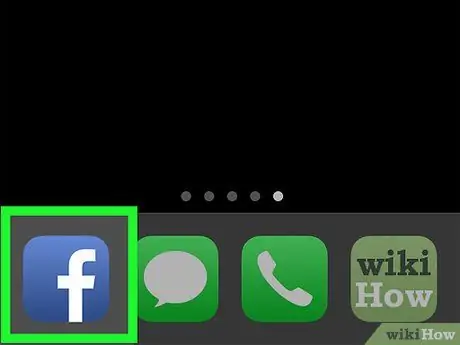
Étape 1. Ouvrez l'application Facebook
Si vous y êtes invité, saisissez le nom d'utilisateur ou le mot de passe du compte, puis touchez le " Connexion " ("Entrer").
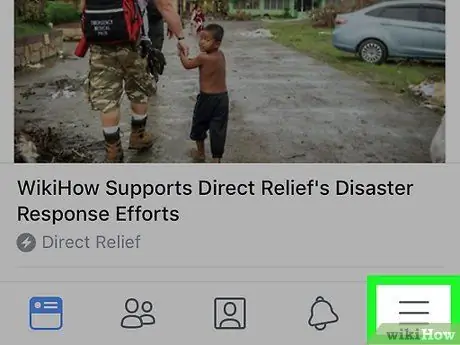
Étape 2. Appuyez sur le bouton
Ce bouton de la barre de menu se trouve en bas de l'écran.
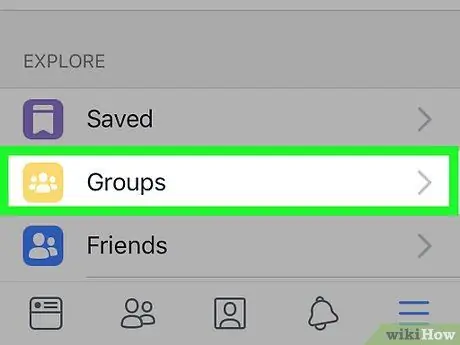
Étape 3. Appuyez sur l'option Groupes (« Groupes »)
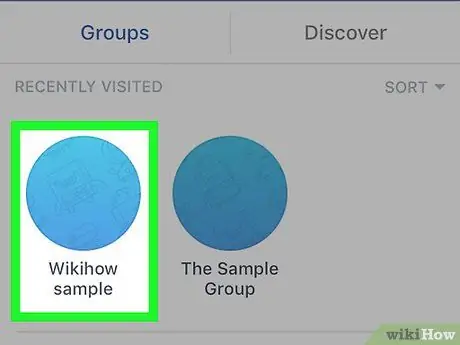
Étape 4. Touchez le groupe souhaité pour inviter des personnes dans le groupe
Si vous souhaitez créer un nouveau groupe, appuyez sur le " Créer un groupe " ("Créer un groupe").
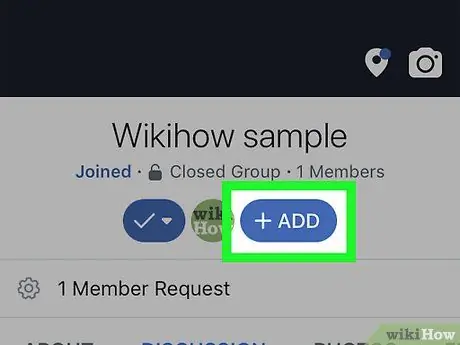
Étape 5. Touchez le bouton Ajouter des membres
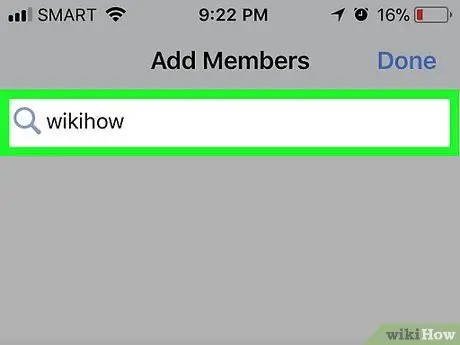
Étape 6. Saisissez l'adresse e-mail de l'utilisateur que vous souhaitez inviter
Vous pouvez ajouter plusieurs adresses e-mail à la fois.
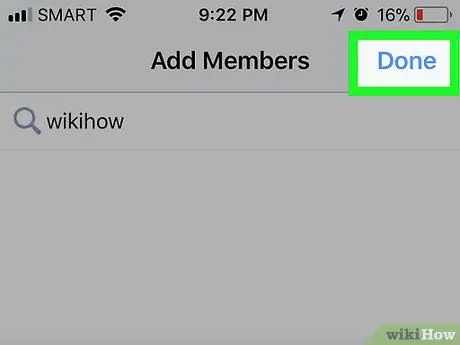
Étape 7. Appuyez sur le bouton Terminé
Une invitation à rejoindre le groupe sera envoyée à l'adresse e-mail du destinataire. Il peut cliquer sur le lien et se connecter en utilisant son compte Facebook pour rejoindre le groupe.
Si vous créez un nouveau groupe, ce bouton est marqué du libellé " Prochain " ("Prochain").
Méthode 2 sur 3: via un appareil Android
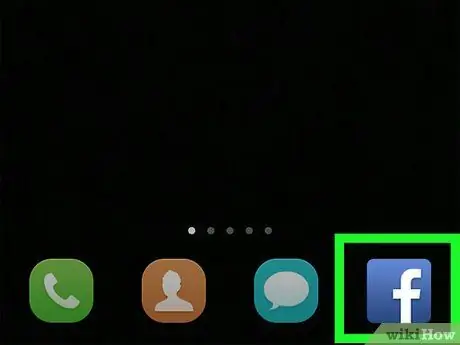
Étape 1. Ouvrez l'application Facebook
Si vous y êtes invité, saisissez le nom d'utilisateur ou le mot de passe du compte, puis touchez le " Connexion " ("Entrer").
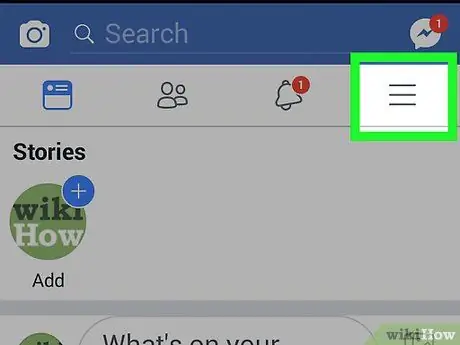
Étape 2. Appuyez sur le bouton
Ce bouton de la barre de menu se trouve en haut de l'écran.
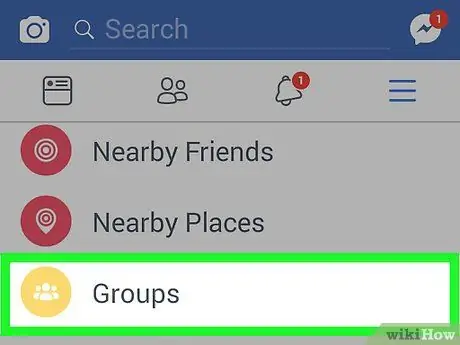
Étape 3. Appuyez sur l'option Groupes (« Groupes »)
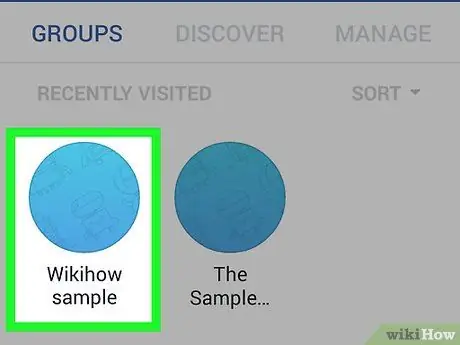
Étape 4. Touchez le groupe souhaité pour inviter des personnes dans le groupe
Si vous souhaitez créer un nouveau groupe, appuyez sur le " Créer un groupe " ("Créer un groupe").
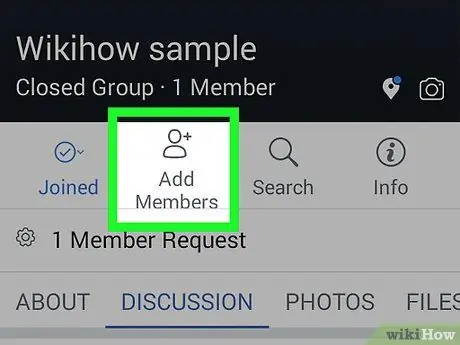
Étape 5. Touchez l'option Ajouter des membres
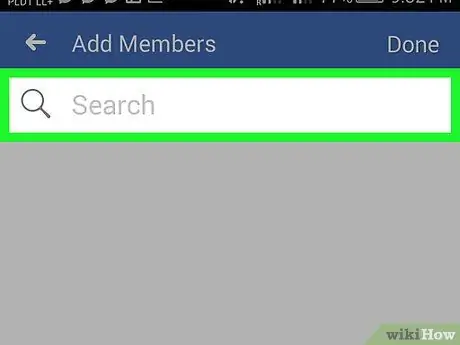
Étape 6. Saisissez l'adresse e-mail de l'utilisateur que vous souhaitez inviter
Vous pouvez saisir plusieurs adresses e-mail à la fois.

Étape 7. Appuyez sur le bouton Terminé
Une invitation à rejoindre le groupe sera envoyée à l'adresse e-mail du destinataire. Il peut cliquer sur le lien et se connecter en utilisant son compte Facebook pour rejoindre le groupe.
Si vous créez un nouveau groupe, ce bouton est marqué du libellé " Prochain " ("Prochain").
Méthode 3 sur 3: via le site de bureau
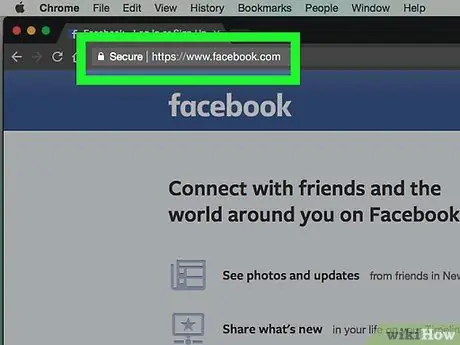
Étape 1. Visitez le site Facebook via un navigateur Web
Si vous y êtes invité, entrez un nom d'utilisateur et cliquez sur le Connexion ”.
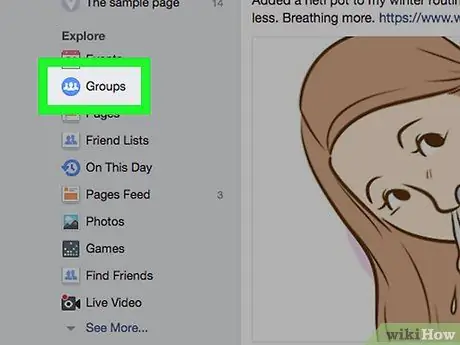
Étape 2. Cliquez sur le bouton Groupes (« Groupes »)
C'est dans la barre latérale gauche de la page.
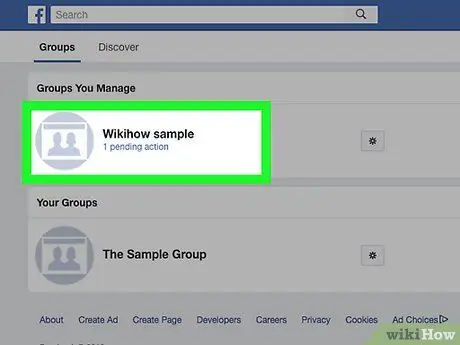
Étape 3. Cliquez sur le groupe souhaité pour inviter des personnes au groupe
Si vous souhaitez créer un nouveau groupe, cliquez sur le bouton " Créer un groupe ” (“Créer un groupe”) dans le coin supérieur droit de l'écran.
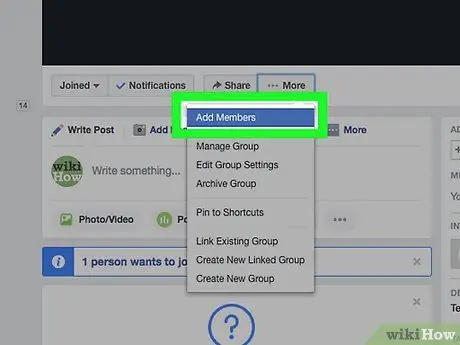
Étape 4. Cliquez sur Ajouter des amis au groupe ("Ajouter des amis au groupe")
C'est dans le coin supérieur droit de l'écran, sous le " Membres " ("Membre").
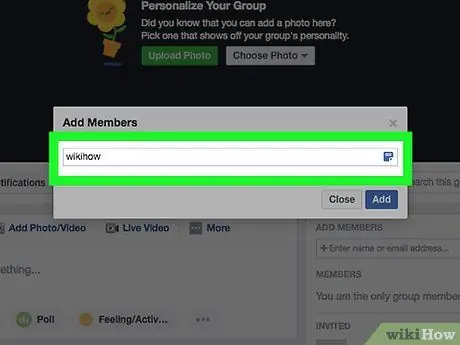
Étape 5. Saisissez l'adresse e-mail de l'utilisateur que vous souhaitez inviter
- Vous pouvez saisir plusieurs adresses e-mail dans le champ et séparer chaque adresse par une virgule.
- Si vous créez un nouveau groupe, cette colonne sera intitulée " Membres " ("Membre").
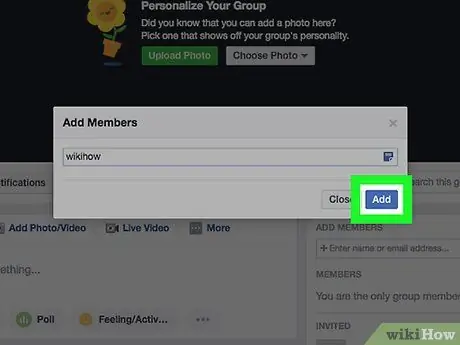
Étape 6. Cliquez sur Inviter (« Inviter »)
Une invitation à rejoindre le groupe sera envoyée à l'adresse e-mail du destinataire. Il peut cliquer sur le lien et se connecter en utilisant son compte Facebook pour rejoindre le groupe.
- Si vous créez un nouveau groupe, ce bouton est marqué du libellé " Créer " ("Créer un groupe").
- Alternativement, vous pouvez copier et coller l'URL du groupe, puis l'envoyer via un message Facebook ou un message texte (tant que vous avez le numéro de téléphone du destinataire). A partir de cette page, le destinataire peut cliquer sur le " Rejoindre le groupe " ("Rejoins le groupe"). Si le groupe est fermé/privé, vous devez accepter la demande d'accès. Cette méthode ne peut pas être suivie si le groupe en question est un groupe secret.






